ตามค่าเริ่มต้น หากคุณเข้าสู่ระบบ แอป Office ของคุณ ด้วยบัญชี Microsoft ของคุณ แอปของคุณจะบันทึกเอกสารของคุณในพื้นที่เก็บข้อมูล OneDrive สิ่งนี้สนับสนุนให้คุณจัดเก็บไฟล์ของคุณบนคลาวด์เพื่อให้คุณสามารถเข้าถึงไฟล์เหล่านั้นบนอุปกรณ์ที่ซิงค์อื่น ๆ ได้
อย่างไรก็ตาม มีบางครั้งที่คุณอาจต้องการบันทึกไฟล์ office ลงในคอมพิวเตอร์ของคุณแทน โชคดีที่แอป Office อนุญาตให้คุณเปลี่ยนตำแหน่งบันทึกเริ่มต้นจาก OneDrive ไปยังคอมพิวเตอร์ของคุณได้ ในคู่มือนี้ เราจะแสดงวิธีตั้งค่า Office 365 ให้บันทึกไฟล์ในเครื่อง
บันทึกไฟล์ Microsoft Office ลงในคอมพิวเตอร์เฉพาะที่ตามค่าเริ่มต้น
กระบวนการในการ เปลี่ยนตำแหน่งบันทึกเริ่มต้น จะเหมือนกันสำหรับแอป Office ทั้งหมด รวมถึง Word, Excel และ PowerPoint นอกจากนี้ หากคุณสร้างแอป Office แอปหนึ่งบันทึกไฟล์ลงในคอมพิวเตอร์ของคุณ แอปอื่นๆ ทั้งหมดจะเริ่มบันทึกไฟล์ในเครื่องของคุณโดยอัตโนมัติเช่นกัน
ต่อไปนี้คือวิธีที่คุณทำการเปลี่ยนแปลงใน Word (ซึ่งจะนำไปใช้กับแอป Office อื่นๆ ทั้งหมดโดยอัตโนมัติ):
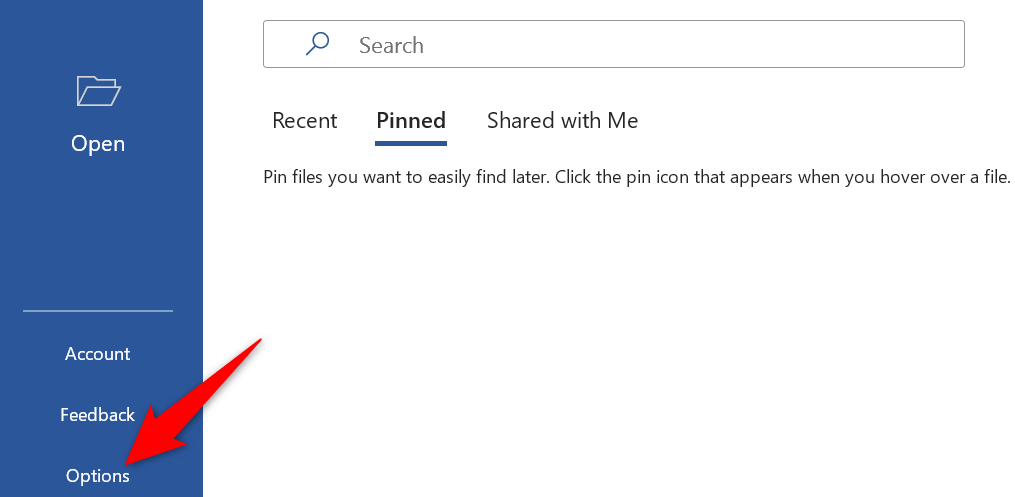
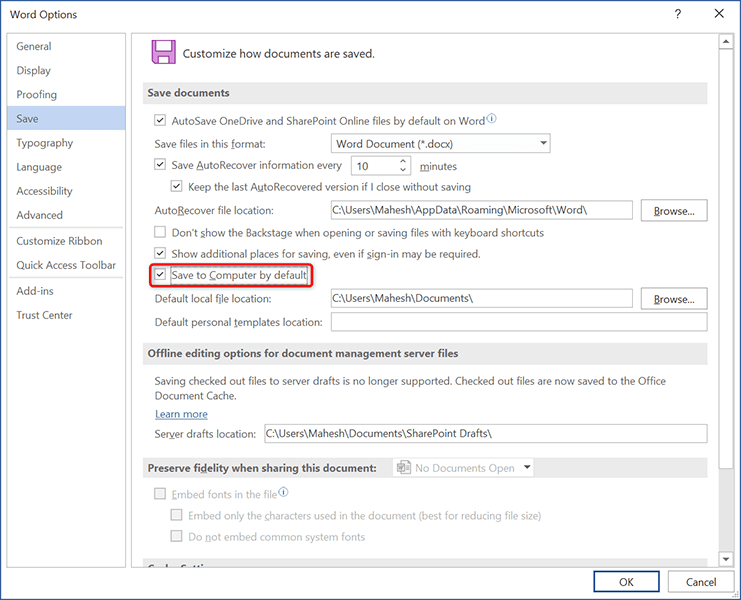
ตอนนี้แอป Office ของคุณจะบันทึกไฟล์ลงในคอมพิวเตอร์ของคุณแทน OneDrive
หากต้องการให้แอปบันทึกไฟล์ไปยัง OneDrive อีกครั้ง ให้ยกเลิกการเลือกตัวเลือก บันทึกลงในคอมพิวเตอร์ตามค่าเริ่มต้น ในหน้าต่าง ตัวเลือก Word
เปลี่ยนตำแหน่งบันทึกเริ่มต้นใน Microsoft Office
เมื่อคุณเลือกคอมพิวเตอร์เป็นตำแหน่งบันทึกเริ่มต้นสำหรับเอกสาร Office คุณจะต้อง เปลี่ยนโฟลเดอร์เริ่มต้น ตำแหน่งที่บันทึกไฟล์ ด้วยวิธีนี้ คุณจึงมั่นใจได้ว่าเอกสารของคุณจะถูกบันทึกไว้ในโฟลเดอร์ที่คุณต้องการทุกประการ
ไม่เหมือนกับวิธีการข้างต้น คุณจะต้องระบุโฟลเดอร์บันทึกเริ่มต้นสำหรับแอป Office แต่ละรายการด้วยตนเอง.
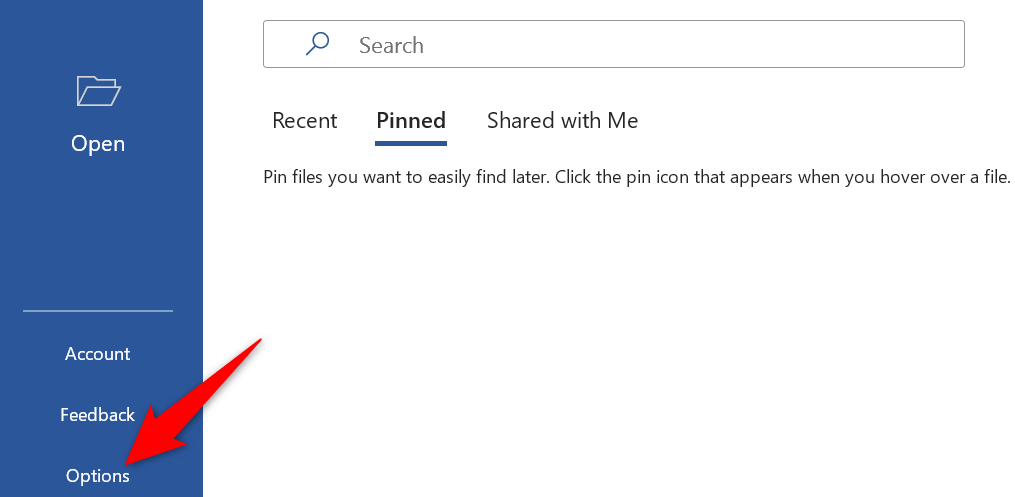

จากนี้ไป แอป Office ของคุณจะบันทึกเอกสารของคุณในโฟลเดอร์ที่ระบุตามค่าเริ่มต้น คุณสามารถเปลี่ยนโฟลเดอร์เริ่มต้นได้หลายครั้งตามที่คุณต้องการ
บันทึกเฉพาะเอกสาร Office 365 แต่ละรายการลงในคอมพิวเตอร์เฉพาะที่
หากคุณต้องการบันทึกเอกสารบางอย่างลงในคอมพิวเตอร์ของคุณในขณะที่ ส่วนที่เหลือไปที่คลาวด์ แอป Office มีตัวเลือกให้ทำเช่นนั้น ด้วยวิธีนี้ คุณสามารถเลือกตำแหน่งบันทึกสำหรับแต่ละเอกสารในแอปของคุณได้
หากต้องการดำเนินการดังกล่าวใน Word:
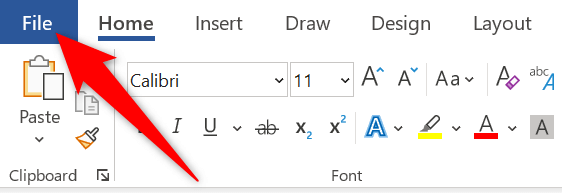
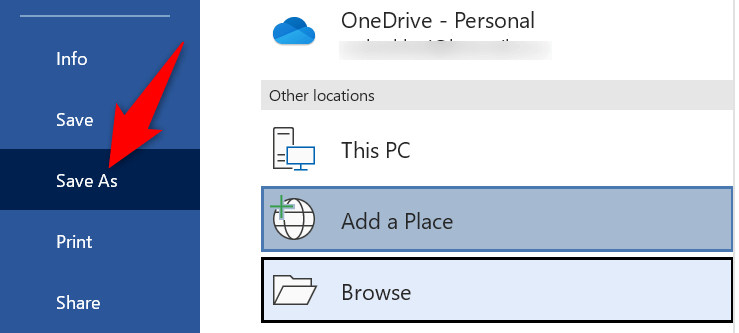
สมมติว่าคุณบันทึกเอกสารบางอย่างในเครื่องคอมพิวเตอร์ของคุณบ่อยเกินไป แต่ไม่บ่อยพอที่จะทำให้คอมพิวเตอร์ของคุณเป็นตำแหน่งบันทึกเริ่มต้น ในกรณีดังกล่าว คุณสามารถปักหมุดปุ่ม บันทึกเป็น ไว้ที่แถบเครื่องมือด่วนเพื่อบันทึกเอกสารแต่ละฉบับในที่จัดเก็บในตัวเครื่องของคุณได้อย่างรวดเร็ว
ด้วยวิธีนี้ คุณเพียงแค่คลิกปุ่มเดียวในแถบเครื่องมือด่วนเพื่อบันทึกไฟล์ลงในเครื่องของคุณ ต่อไปนี้เป็นวิธีตรึง บันทึกเป็น ไว้ที่แถบเครื่องมือใน Word:
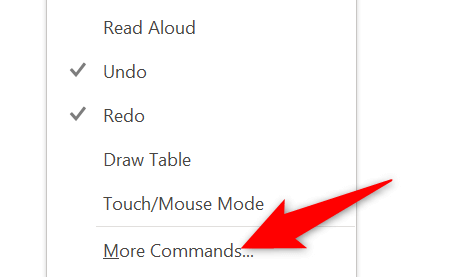
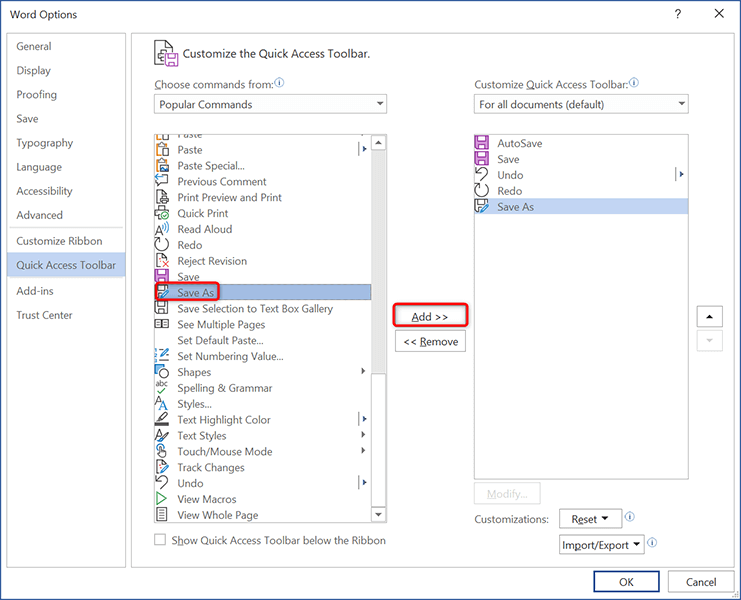
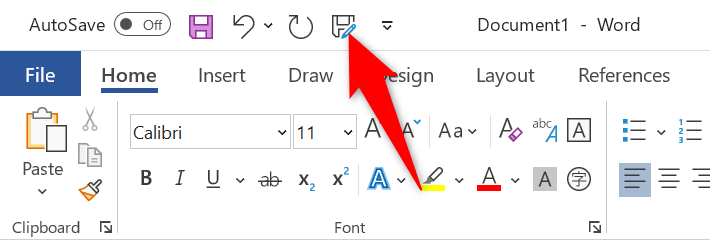
ใช้หน้าต่าง "บันทึกเป็น" แบบดั้งเดิมเพื่อบันทึกเอกสาร Office ในเครื่อง
Microsoft Office เวอร์ชันใหม่จะแสดงหน้าต่าง "บันทึกเป็น" ที่ทันสมัย หากคุณไม่มีหน้าต่าง "บันทึกเป็น" ที่เหมือน File Explorer แบบเดิมหายไป และต้องการกลับเข้าไปในแอป Office ของคุณ คุณสามารถทำได้โดยใช้ตัวเลือก
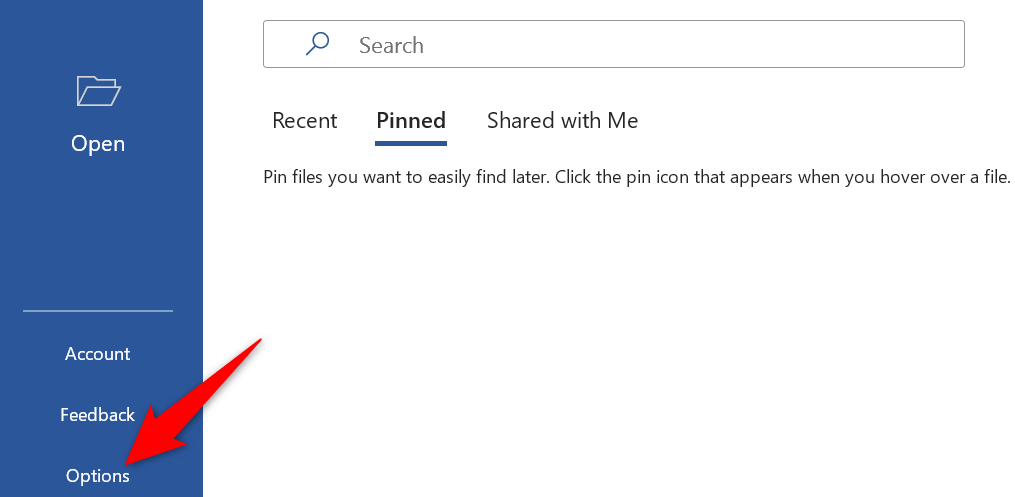
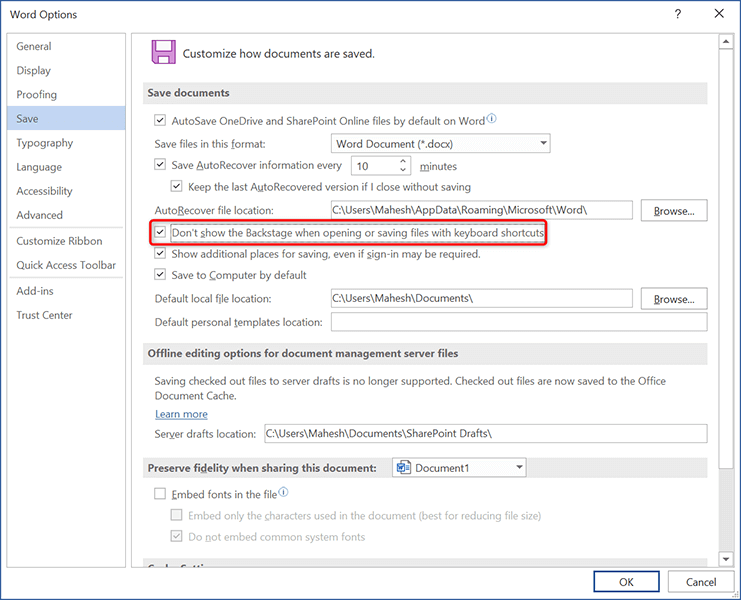
ลองบันทึกเอกสาร และตอนนี้คุณจะเห็นหน้าต่าง "บันทึกเป็น" แบบเดิมที่ให้คุณเลือกโฟลเดอร์ที่จะบันทึกไฟล์ของคุณได้
รับ Office 365 เพื่อบันทึกไฟล์ในเครื่องคอมพิวเตอร์ของคุณ
การย้ายของ Microsoft เพื่อทำให้ OneDrive เป็นที่เก็บข้อมูลเริ่มต้นสำหรับเอกสาร Office นั้นยอดเยี่ยม แต่ไม่ใช่ทุกคนที่อาจต้องการใช้ หากคุณต้องการบันทึกเอกสารไว้ในเครื่อง มีตัวเลือกให้บันทึกเอกสารในแอป Office แต่ละแอปดังที่แสดงด้านบน
เราหวังว่าคู่มือนี้จะช่วยให้คุณเก็บเอกสาร "ออฟไลน์" ของคุณไว้แบบออฟไลน์ได้
.